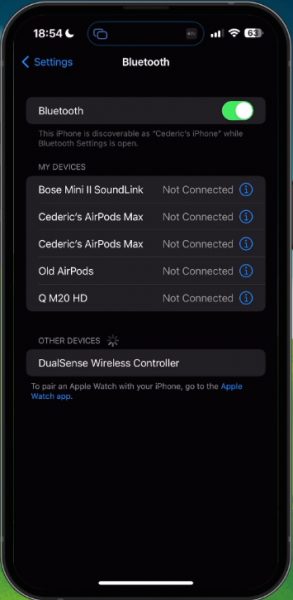Как подключить контроллер PS5 к iPhone /iPad
Добро пожаловать в новый захватывающий игровой мир, где контроллер PlayStation 5 DualSense работает в паре с вашими любимыми устройствами Apple! Независимо от того, являетесь ли вы поклонником iPhone или iPad, эта статья — ваш путеводитель по улучшению игрового процесса. Узнайте, как преодолеть разрыв между вашим контроллером PS5 и вашим устройством Apple, поскольку мы проведем вас через невероятно простой процесс подключения. Узнайте, как раскрыть свой игровой потенциал, как никогда раньше, и переосмыслить то, что возможно, когда инновационный контроллер PS5 синхронизируется с вашим любимым устройством Apple. Готовы играть в свои любимые игры для iOS со знакомым тактильным компаньоном? Начнем приключение!
Переведите контроллер в режим сопряжения
Во-первых, убедитесь, что ваш контроллер PS5 выключен. Когда он выключится, одновременно нажмите и удерживайте кнопку PlayStation и кнопку «Создать». Продолжайте удерживать эти кнопки, пока индикатор на контроллере не начнет мигать. Это переводит контроллер в режим сопряжения, делая его доступным для вашего iPhone или iPad.
Подключите контроллер PS5 к устройству iOS
Теперь возьмите свой iPhone или iPad и откройте приложение «Настройки». Оттуда перейдите в раздел «Bluetooth». Если Bluetooth выключен, включите его. После включения вы должны увидеть свой контроллер PS5 в списке доступных устройств как «Беспроводной контроллер DualSense».
Нажмите «Беспроводной контроллер DualSense». Теперь ваш iPhone или iPad будет подключен к контроллеру. Если контроллер сопряжен, но не подключается, просто нажмите кнопку PlayStation на контроллере.
И вот оно у вас! Вы подключили контроллер PS5 к своему iPhone или iPad. Теперь вы можете наслаждаться играми совершенно нового уровня на своем устройстве Apple с контроллером PS5.

Настройки iPhone > Bluetooth
Найдите поддерживаемые игры и приложения
Имейте в виду, что не все игры в Apple Arcade или App Store поддерживают ввод с контроллера, но многие из них поддерживают. Чтобы проверить, поддерживает ли игра контроллеры, перейдите в App Store и найдите нужную игру или приложение.
В разделе «Информация о приложении» вы можете найти информацию о поддержке контроллера.

Часто задаваемые вопросы
- Могу ли я подключить свой контроллер PS5 к любому устройству iOS?
Да, вы можете подключить контроллер PS5 к любому устройству iOS, включая iPhone и iPad. Процесс, описанный в статье, шаг за шагом показывает, как этого добиться.
- Что, если мой контроллер PS5 подключается, но не подключается?
Если ваш контроллер PS5 сопряжен, но не подключается, нажмите кнопку PlayStation на контроллере. Он должен подключить контроллер к вашему устройству iOS.
- Могу ли я использовать контроллер PS5 для всех игр на моем устройстве iOS?
Не все игры в Apple Arcade или App Store поддерживают ввод с контроллера. Чтобы проверить, поддерживает ли игра контроллеры, перейдите в App Store, найдите игру или приложение и проверьте информацию о поддержке контроллеров в разделе «Информация о приложении.
- Как я узнаю, что мой контроллер PS5 находится в режиме сопряжения?
Когда вы одновременно нажимаете и удерживаете кнопку PlayStation и кнопку «Создать», световая полоса на контроллере начинает мигать. Это означает, что ваш контроллер PS5 находится в режиме сопряжения.
- Могу ли я отсоединить контроллер PS5 от моего iPhone / iPad?
Да, вы можете отключить контроллер PS5 от iPhone/iPad, просто отключив Bluetooth на устройстве iOS или воспользовавшись списком устройств в настройках Bluetooth.